OCI에 ASA 가상 구축 정보
OCI는 Oracle에서 제공하는 고가용성 호스팅 환경에서 애플리케이션을 실행할 수 있는 퍼블릭 클라우드 컴퓨팅 서비스입니다.
ASA 가상은 물리적 ASA 가상과 동일한 소프트웨어를 실행하여 가상 폼 팩터에서 검증된 보안 기능을 제공합니다. ASA 가상은 퍼블릭 OCI에서 구축될 수 있습니다. 그러면 시간이 경과함에 따라 해당 위치를 확장, 축소 또는 이동하는 가상 및 물리적 데이터 센터 워크로드를 보호하기 위한 구성이 가능하게 됩니다.
OCI 컴퓨팅 셰이프
셰이프는 인스턴스 수에 할당되는 CPU 수, 메모리 양 및 기타 리소스를 결정하는 템플릿입니다. ASA 가상은 다음 표준 – 범용 OCI 셰이프 유형을 지원합니다.
|
가상 머신 셰이프 |
특성 |
인터페이스 |
|
|---|---|---|---|
|
oCPU |
메모리(GB) |
||
|
VM.Standard2.4 |
4 |
60 |
최소 3, 최대 4 |
|
VM.Standard2.8 |
8 |
120 |
최소 3개, 최대 8개 |
-
ASA 가상에는 최소 3 개의 인터페이스가 필요합니다.
-
OCI에서 1 oCPU는 vCPU 2개와 같습니다.
-
지원되는 최대 vCPU는 16개(8 oCPU)입니다.
OCI에서 계정을 생성하고, Oracle Cloud Marketplace에서 Cisco ASA 가상 방화벽(ASA 가상) 제품을 사용하여 컴퓨팅 인스턴스를 실행한 다음 OCI 셰이프를 선택합니다.
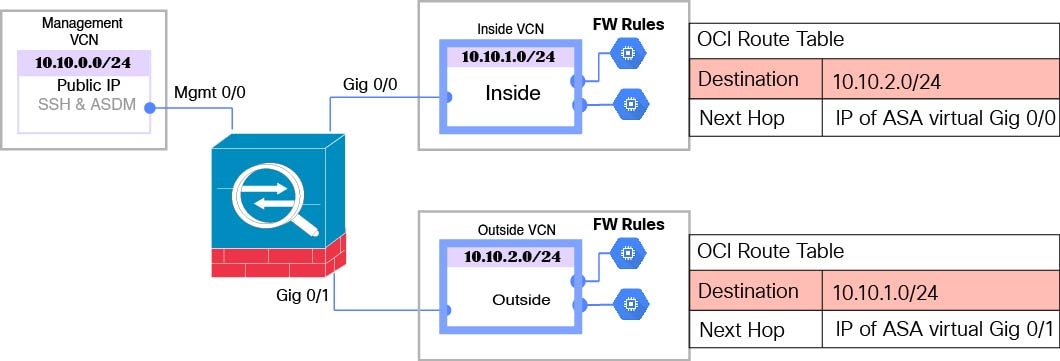

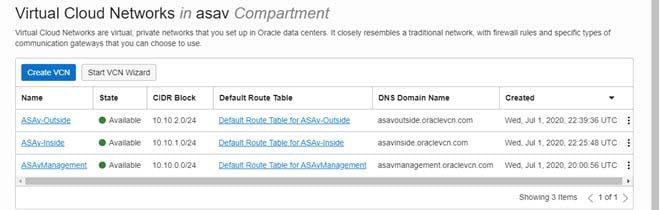
 피드백
피드백